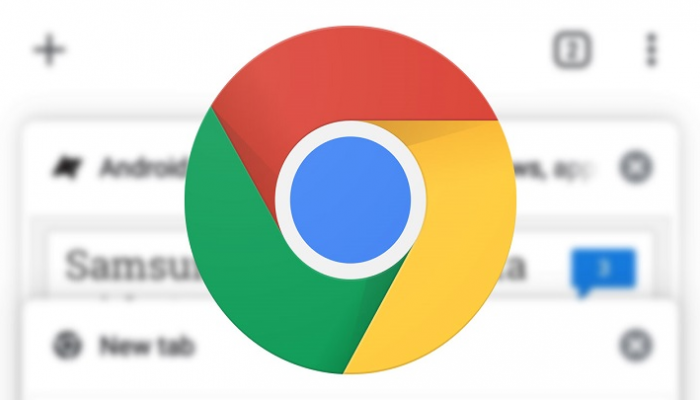كيف يمكنك إعداد وإستخدام template فى Gmail ؟ إليك الطريقة

إعداد وإستخدام template فى Gmail ، فى حالة قيامك بكتابة نفس البريد الإلكتروني بصفة مستمرة، أو كنت تنسخ وتلصق نفس الرسالة عدة مرات، فهنا يمنحك Gmail خيارًا أسهل، عن طريق إنشاء template البريد الإلكتروني وحفظها، وبإمكانك إدراجها في المرة التالية التي تنشئ فيها رسالة وتوفر على نفسك بعض الوقت، فبإمكانك تخزين ما يصل إلى 50 نموذجًا في المرة الواحدة، لذلك من السهل إنشاء نماذج مختلفة لمواقف مختلفة، وإليك الطريقة:
كيف يمكنك إعداد وإستخدام template فى Gmail ؟
إنشاء نموذج بريد إلكتروني “Template”:
– قم بالنقر فوق رمز الترس في الزاوية اليمنى العليا من الشاشة.
– قم بتحديد “عرض جميع الإعدادات” .
– ثم افتح علامة التبويب “خيارات متقدمة”.
– مرر لأسفل إلى “النماذج” وحدد “تمكين” .
– انقر اضغط على “حفظ التغييرات” في أسفل القائمة.
– وهذا سوف يعيدك إلى صندوق الوارد الخاص بك، واضغط فوق الزر “إنشاء”.
– هنا ابدأ في صياغة النموذج الخاص بك، وعندما تكون مستعدًا لحفظه، انقر على النقاط الثلاث باتجاه الركن الأيمن السفلي من النافذة.
– قم بتحديد “template” من الخيارات.
– انقر على “حفظ المسودة كنموذج”.
– قم بالضغط على “حفظ كنموذج جديد”.
– قم بكتابة اسمًا للنموذج الخاص بك في النافذة المنبثقة، فسيظهر هذا الاسم كسطر الموضوع في بريدك الإلكتروني، وانقر فوق “حفظ”.
– فى حالة رغبتك في إجراء تغييرات على نموذج، يجب عليك الكتابة فوقه.
– انقر على “حفظ” في النافذة المنبثقة.
– لحذف نموذج ، اضغط فوق “حذف النموذج” ضمن خيارات “النماذج”.
– استخدم نموذجًا محفوظًا
– انقر فوق “إنشاء” لبدء رسالة جديدة.
– قم بتحديد النقاط الثلاث في الزاوية اليمنى السفلية.
– قم بفتح “Templates”.
– اختر واحدا.
– سيظهر هذا النموذج الآن كرسالتك الجديدة ويمكنك تحريره قبل الإرسال.
– اضغط على “إرسال” عندما تكون جاهزًا